vscode切换语言需通过命令面板选择显示语言或安装语言包。打开vscode后按ctrl+shift+p(windows/linux)或cmd+shift+p(mac)进入命令面板,输入并选择configure display language,从列表中选择所需语言如zh-cn,重启vscode生效;若无对应语言,点击扩展图标搜索并安装语言包如chinese (simplified),完成后重复前述步骤;若切换后未生效,可检查语言包安装情况、编辑locale.json配置文件、尝试命令行启动、重启电脑或更新vscode版本;locale.json路径在不同系统分别为%appdata%\code\user\locale.json(windows)、~/library/application support/code/user/locale.json(macos)、~/.config/code/user/locale.json(linux),手动创建该文件并写入{"locale": "zh-cn"}也可实现语言设置,但建议优先使用内置功能以避免问题。
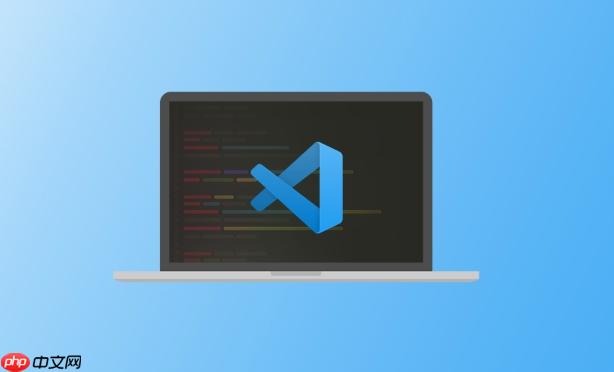
Vscode切换语言,其实挺简单的,就是改个配置的事儿。但有时候你可能一下子找不到地方,或者不确定哪个选项才是,所以这里就详细说一下。
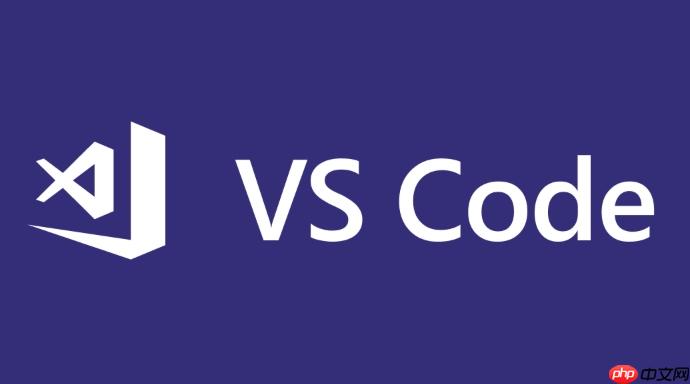
解决方案
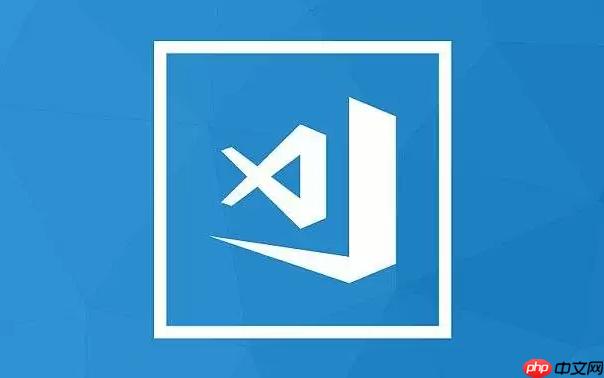
Ctrl + Shift + P (Windows/Linux) 或 Cmd + Shift + P (Mac) 打开命令面板。这是个万能面板,啥都能搜。Configure Display Language,然后选择它。注意是Display Language,别选错了。如果列表里没有你想要的语言,或者你压根就没看到这个选项,那可能是因为你没有安装对应的语言包。这时候你需要安装语言包。
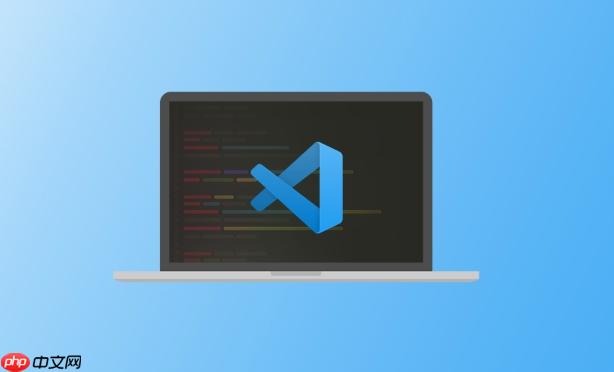
Vscode怎么安装语言包?
一般来说,这样就能解决问题了。但有时候可能会遇到一些奇奇怪怪的情况,比如语言包安装失败,或者重启后还是没有生效。
Vscode切换语言后没生效怎么办?
locale.json 文件中。你可以手动编辑这个文件,看看里面的语言设置是否正确。这个文件通常位于 VS Code 的用户设置目录中。具体位置取决于你的操作系统。code --locale zh-cn (把 zh-cn 替换成你想要的语言代码) 来启动 VS Code。如果以上方法都试过了还是不行,那可能就是 VS Code 的 bug 了。你可以尝试卸载 VS Code,然后重新安装。或者在 VS Code 的 GitHub 仓库上提交一个 issue,让开发者来解决。
Vscode语言设置文件在哪?
VS Code 的语言设置文件是 locale.json,它存储了 VS Code 界面语言的配置信息。但是,这个文件的位置并不是固定的,它取决于你的操作系统和 VS Code 的安装方式。
通常情况下,locale.json 文件位于 VS Code 的用户设置目录中。具体位置如下:
%APPDATA%\Code\User\locale.json
~/Library/Application Support/Code/User/locale.json
~/.config/Code/User/locale.json
你可以直接在文件资源管理器中输入这些路径,然后回车,就可以找到 locale.json 文件了。
如果找不到 locale.json 文件,可能是因为你还没有手动设置过 VS Code 的语言。在这种情况下,VS Code 会使用系统默认的语言。
你可以手动创建一个 locale.json 文件,然后将以下内容添加到文件中:
{
"locale": "zh-cn"
}将 "zh-cn" 替换成你想要的语言代码,然后保存文件。重启 VS Code,界面就会变成你设置的语言了。
需要注意的是,手动编辑 locale.json 文件可能会导致一些问题,比如 VS Code 无法正确加载语言包。因此,建议你尽量使用 VS Code 的内置功能来切换语言。只有在特殊情况下,才需要手动编辑 locale.json 文件。
以上就是Vscode怎么切换语言?Vscode界面语言修改流程介绍的详细内容,更多请关注php中文网其它相关文章!

每个人都需要一台速度更快、更稳定的 PC。随着时间的推移,垃圾文件、旧注册表数据和不必要的后台进程会占用资源并降低性能。幸运的是,许多工具可以让 Windows 保持平稳运行。




Copyright 2014-2025 https://www.php.cn/ All Rights Reserved | php.cn | 湘ICP备2023035733号